WPS官网下载:WPS表格数据筛选方法
2025年07月14日
本文将详细介绍如何在WPS表格中进行数据筛选,包括从WPS官网下载表格软件的步骤以及常用的筛选方法,帮助您快速找到所需数据。
对于需要处理大量数据的用户来说,WPS表格是一个非常实用的工具。而数据筛选功能是WPS表格中一个非常重要的功能,可以帮助用户快速找到符合特定条件的数据。本文将详细介绍如何在WPS表格中进行数据筛选,并提供从WPS官网下载表格软件的步骤。
一、WPS表格软件下载
首先,您需要从WPS官网下载并安装WPS Office。以下是下载步骤:
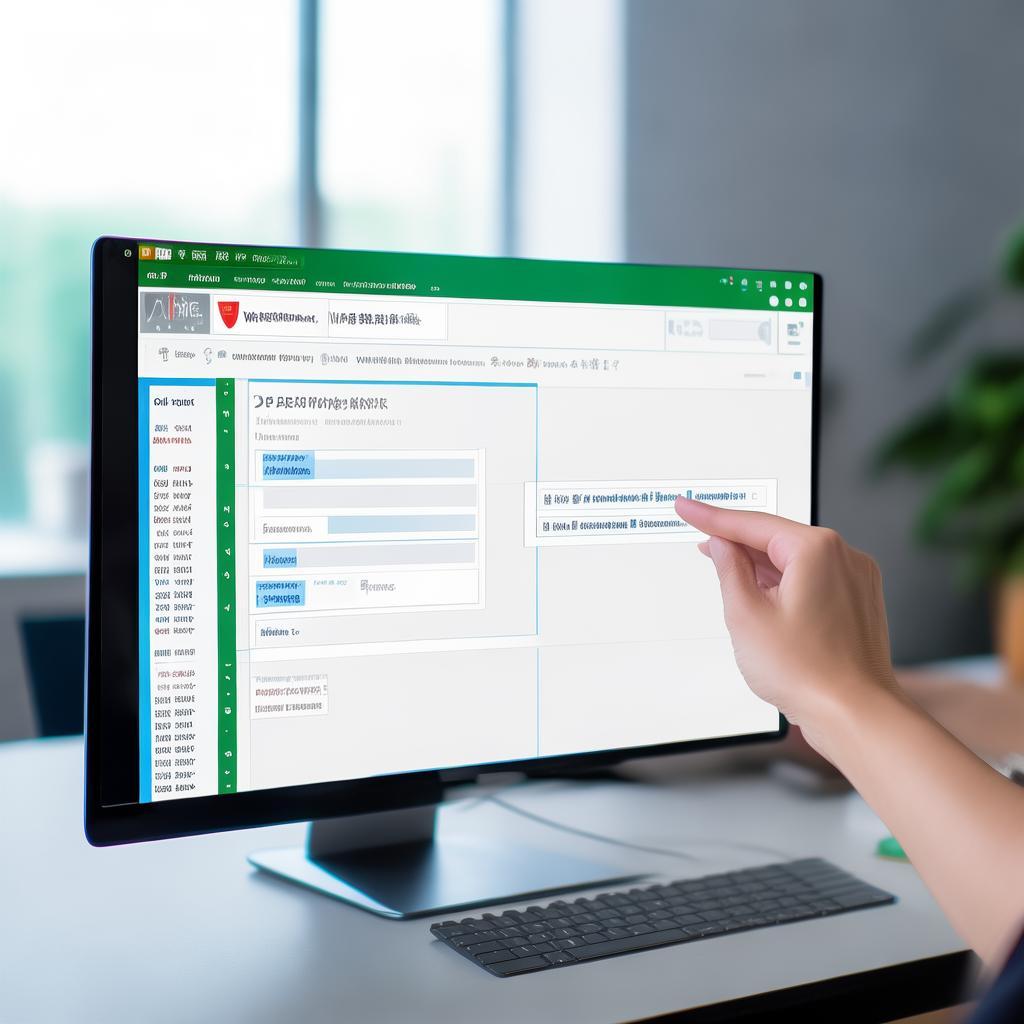
- 打开您的浏览器,在地址栏中输入 https://www.wps.cn/ 并访问WPS官网。
- 在官网首页,找到“下载”按钮,点击进入下载页面。
- 根据您的操作系统(Windows、macOS、Android、iOS等)选择对应的版本进行下载。
- 下载完成后,双击安装包,按照提示进行安装。
二、WPS表格数据筛选方法
安装好WPS Office之后,您就可以开始使用数据筛选功能了。以下是常用的筛选方法:
1. 自动筛选
自动筛选是最基本的筛选方法。您可以按照以下步骤进行操作:
- 打开包含数据的WPS表格文件。
- 选中包含标题行的单元格区域。
- 在“数据”选项卡中,点击“筛选”按钮。
- 在标题行的单元格中会出现下拉箭头。
- 点击下拉箭头,选择您想要筛选的条件。例如,选择“等于”、“不等于”、“大于”、“小于”等。
- 输入筛选条件,然后点击“确定”。
- 表格中将只显示符合筛选条件的数据行。
2. 高级筛选
高级筛选可以根据更复杂的条件进行筛选。例如,您可以同时筛选多个字段,或者使用通配符进行筛选。
- 打开包含数据的WPS表格文件。
- 在表格的空白区域,创建一个筛选条件区域。该区域包括您要筛选的字段的标题行,以及您设定的筛选条件。
- 选中包含数据的单元格区域。
- 在“数据”选项卡中,点击“高级筛选”按钮。
- 在弹出的对话框中,选择“将筛选结果复制到其他位置”(如果需要将结果复制到新的位置)。
- 在“列表区域”中,选择包含数据的单元格区域。
- 在“条件区域”中,选择您创建的筛选条件区域。
- 点击“确定”。
- 表格中将显示符合高级筛选条件的数据。
3. 自定义筛选
自定义筛选允许您根据自己的需求设置筛选条件。例如,您可以根据颜色、数字大小等进行筛选。
- 打开包含数据的WPS表格文件。
- 选中包含标题行的单元格区域。
- 在“数据”选项卡中,点击“筛选”按钮。
- 在标题行的单元格中会出现下拉箭头。
- 点击下拉箭头,选择“数字筛选”、“文本筛选”等,然后选择您需要的筛选条件。
- 根据提示输入筛选条件,然后点击“确定”。
- 表格中将只显示符合自定义筛选条件的数据行。
三、总结
掌握WPS表格的数据筛选方法,能够极大地提高您的工作效率。通过本文的介绍,您应该已经了解了如何从WPS官网下载WPS表格软件,以及如何使用自动筛选、高级筛选和自定义筛选等方法。希望这些信息对您有所帮助!
上一篇: WPS官网下载:WPS表格数据图表联动
最新文章
想要在WPS演示幻灯片中打印备注吗?本文将...
了解如何在 WPS 演示幻灯片中使用备注视...
WPS表格的数据筛选功能强大,可以帮助用户...
本文将详细介绍如何在WPS表格中进行数据筛...
WPS表格的强大功能不仅在于数据处理,更在...
本文详细介绍了如何在 WPS 官网下载 WPS ...

